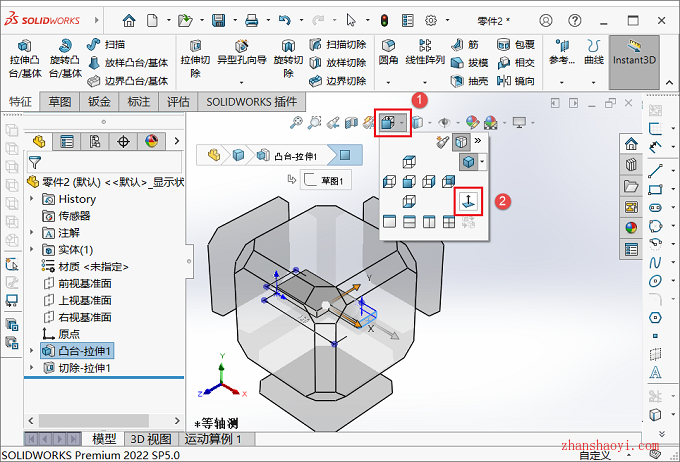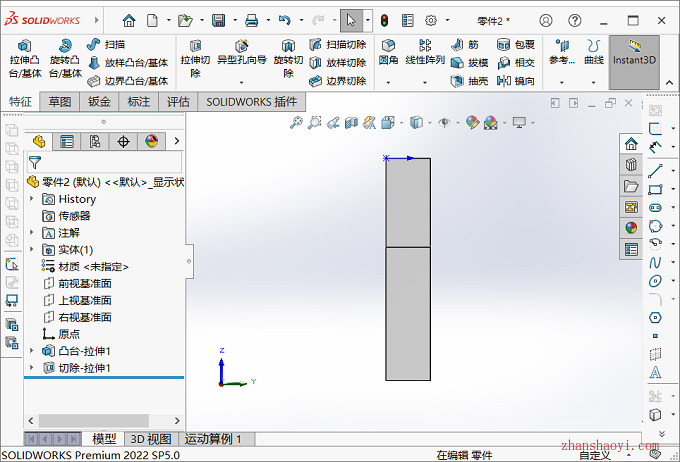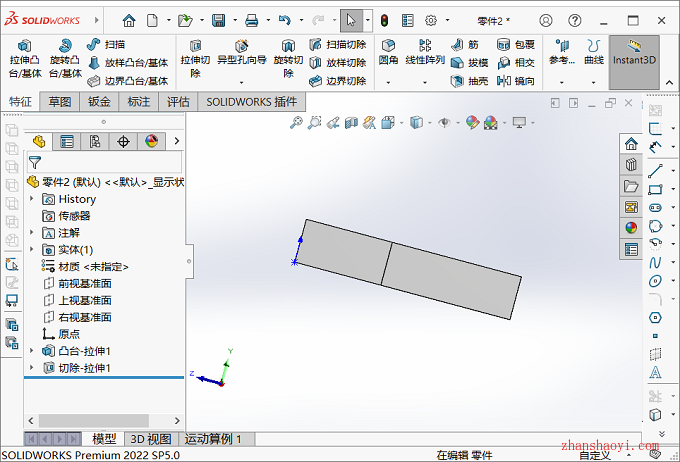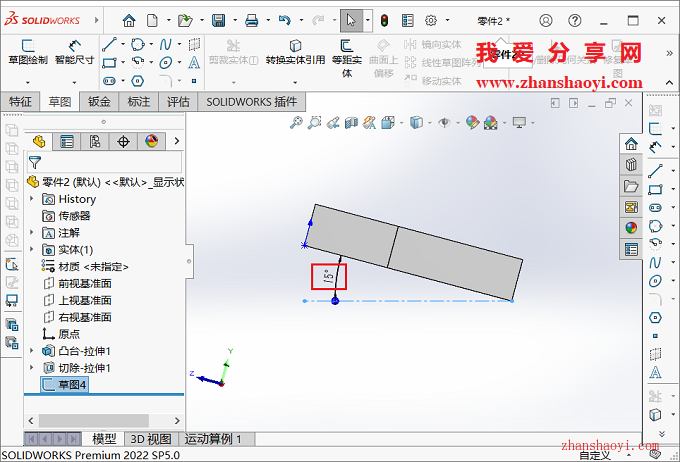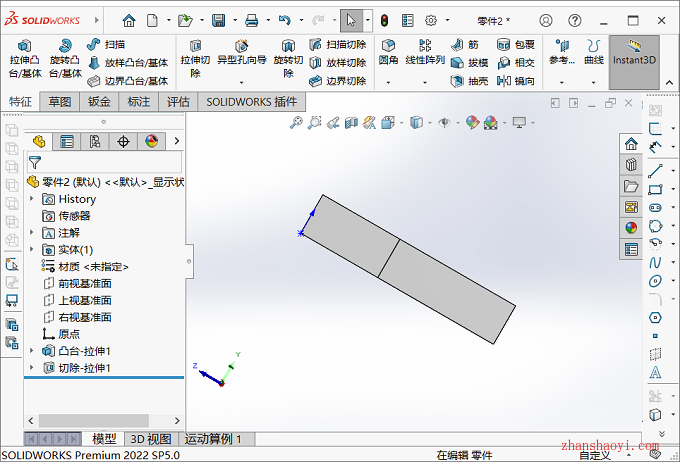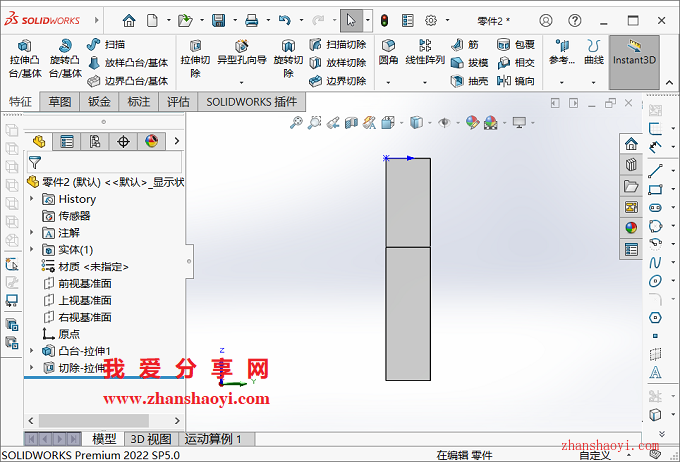| SolidWorks正视于方向发生颠倒或旋转90度怎么解决?如何旋转视图? | 您所在的位置:网站首页 › solidworks怎么让零件旋转90度 › SolidWorks正视于方向发生颠倒或旋转90度怎么解决?如何旋转视图? |
SolidWorks正视于方向发生颠倒或旋转90度怎么解决?如何旋转视图?
|
经常使用SolidWorks小伙伴都会遇到,平常的使用「正视于」,基本靠“运气”,软件自动正视于,一旦不是自己想要的正视效果,即SolidWorks正视于平面颠倒或者旋转了90度,并不是自己想要的正视于的方向,就比较的麻烦了,那么如何解决呢?下面分享一下具体的 操作步骤:1、先用Sollidworks打开3D模型,然后左键单击选中需要正视的“面”; 2、点击【视图定向】按钮→【正视于】按钮; 3、如下为自动正视于的效果: 4、我们直接得到的是“横向”的正视图,但如果实际想得到的却是“横向”的,如下,怎么办? 5、正确操作是:按「Alt+左右方向键」每次旋转15度(若不按Alt键,单独按方向键,则每次是翻转15度); 6、继续按「Alt+左右方向键」即可实现90度(或180度)旋转视图方向,完毕; 此方法,在草图和建模、装配空间中都有效。 |
【本文地址】
公司简介
联系我们